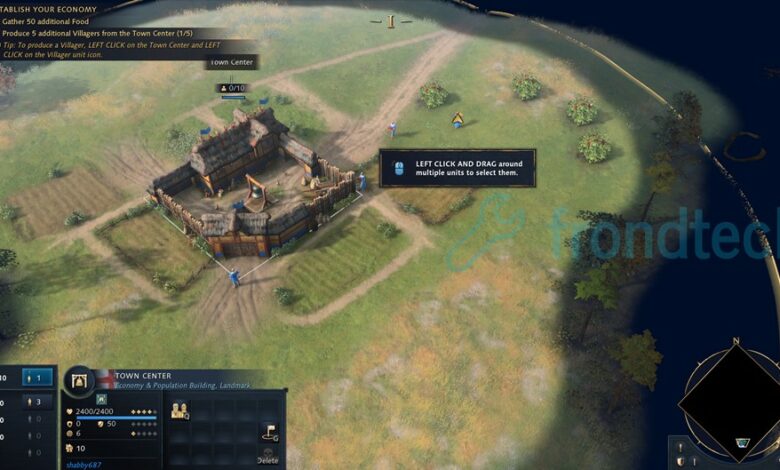I fps balbuzienti di Age of Empires diminuiscono – Questa guida ti mostrerà come risolvere i problemi di balbuzie e fps in Age of Empires 4. Molti utenti lo stanno riscontrando. Quindi non preoccuparti, non sei solo.
I giocatori devono affrontare balbuzie e cadute di FPS ogni volta che tentano di spostare la telecamera in Age of Empires 4
Il quarto capitolo della serie Age of Empires, Age of Empires 4 è finalmente disponibile su PC. Ho letto alcuni post e commenti sui forum e sembra che i giocatori si stiano godendo il gioco finora. Ovviamente, devi essere un fan dei giochi di strategia in tempo reale per apprezzare questo gioco.
Il gioco è un miglioramento significativo rispetto a Age of Empires III e sembra davvero un titolo AoE di nuova generazione. Non c’è dubbio che Age of Empires 4 sia un gioco fantastico. Ma il gioco presenta alcuni problemi di prestazioni e deve essere ottimizzato. Molti utenti si trovano ad affrontare balbuzie e cali di fps durante la panoramica della fotocamera. Dai un’occhiata a questo post utente:
C’è una balbuzie dalla fotocamera. Muovi la fotocamera per un po’ e lo sentirai. Anche se il tuo contatore indica oltre 100 fps, quando sposti la fotocamera ti sembrerà di 20.
Ora hai due opzioni qui. O aspetti che gli sviluppatori rilascino una patch per le prestazioni o ti occupi tu stesso dei problemi. Ecco alcuni passaggi che possono aiutare a eliminare alcuni problemi di prestazioni in Age of Empires 4.
Come correggere la balbuzie e le cadute di FPS
Age of Empires 4 – Requisiti di sistema ufficiali
Prima di iniziare, vorrei che dessi un’occhiata ai requisiti di sistema ufficiali per AOE 4. Giusto per assicurarti che il problema provenga dall’hardware.
| # | REQUISITI MINIMI | REQUISITI RACCOMANDATI |
| Richiede un processore a 64 bit e un sistema operativo | Richiede un processore a 64 bit e un sistema operativo | |
| VOI | Windows 10 a 64 bit | Windows 11 a 64 bit | Windows 10 a 64 bit | Windows 11 a 64 bit |
| PROCESSORE | Intel Core i5-6300U o AMD Ryzen 5 2400G | È richiesta una CPU con supporto AVX | 3,6 GHz 6 core (Intel i5) o AMD Ryzen 5 1600 | È richiesta una CPU con supporto AVX |
| MEMORIA | 8 GB di RAM | 16 GB di RAM |
| GRAFICA | Intel HD 520 o AMD Radeon RX Vega 11 | GPU Nvidia GeForce 970 o GPU AMD Radeon RX 570 con 4 GB di VRAM |
| DIRECTX | versione 12 | versione 12 |
| CONSERVAZIONE | 50 GB di spazio disponibile | 50 GB di spazio disponibile |
Il motivo per cui ti consiglio di controllare prima i requisiti è perché ho visto molti utenti di laptop lamentarsi sui forum. E alcuni di loro avevano laptop davvero vecchi, con GPU integrate davvero obsolete.
Tuttavia, Age of Empires 4 potrebbe sembrare un titolo meno impegnativo. In realtà, non lo è. Hai bisogno di un Ryzen 5 1600 abbinato a un RX 570 per eseguire questo gioco senza problemi a 1080p, con impostazioni elevate.
Scarica e installa i driver GPU ottimizzati per Age of Empires 4
Nvidia ha già rilasciato un driver Game Ready per Age of Empires 4. La versione è 496.49. Puoi scaricarlo da questo link o direttamente tramite GeForce Experience.
AMD ha anche rilasciato un driver ottimizzato per Age of Empires 4. La versione si chiama Adrenalin 21.10.3 Optional. Puoi scaricarlo da questo link o tramite AMD Auto-Detect. In questo modo si correggerebbero anche eventuali errori DirectX o Direct3D in Age of Empires 4.
Puoi ottenere i driver Intel da qui. Utenti di laptop, vi consiglio di andare sul sito ufficiale del vostro marchio e scaricare i driver da lì.
Imposta la finestra di gioco sul desktop completo
Questa è una delle soluzioni confermate per il problema della balbuzie della fotocamera. Molti utenti l’hanno provato e hanno risolto il problema. Tutto quello che devi fare è impostare la tua finestra di gioco su Full Desktop. Per impostazione predefinita, è impostato su Schermo intero senza bordi.
Se stai utilizzando una configurazione a doppio monitor, ti suggerisco di spegnere prima il monitor secondario. E fallo sul tuo monitor principale.
Regola le impostazioni grafiche di Age of Empires 4
Molti utenti hanno corretto la balbuzie semplicemente modificando alcune impostazioni nel menu delle impostazioni grafiche. Ecco quelle che penso siano le migliori impostazioni grafiche per Age of Empires 4:
- Finestra di gioco: desktop completo
- Risoluzione: 1920 × 1080
- Scala di risoluzione del gioco: 100
- Blocca il mouse nella finestra: attivato
- Qualità dell’immagine: media
- Qualità dell’animazione: bassa
- Qualità dell’ombra: bassa
- Dettaglio trama: medio
- Geometria: media
- Anti-aliasing: basso
- Fisica: bassa
- Sincronizzazione verticale: disattivata
- Limite frame rate: illimitato
- Qualità del film: 1080p (avrai problemi con lo schermo nero se lo imposti su 4K HDR)
Nota: queste configurazioni sono per coloro che hanno GPU davvero di fascia bassa. Se si verificano balbuzie e cali di fps anche dopo aver applicato le impostazioni grafiche fornite sopra. Ti suggerisco di impostare tutto sull’impostazione più bassa possibile.. Non hai un’altra opzione.
Seleziona il processore grafico corretto
Considerando che molte persone amano giocare a giochi come Age of Empires sui loro laptop da gioco, molte volte dimenticano di passare alla loro scheda grafica dedicata. Se il tuo laptop ha una scheda grafica dedicata all’interno, devi assicurarti che il tuo laptop lo utilizzi invece di quello integrato a bassa potenza.
Se il tuo laptop ha una GPU Nvidia, ecco cosa ti serve:
Se il tuo laptop ha una GPU AMD, ecco cosa ti serve:
Infine, non dimenticare di disabilitare gli overlay di app come Steam, Nvidia GeForce Experience, Windows Game Bar, ecc. Consumano molte risorse. Sto guardando tutti i forum molto da vicino. Aggiornerò questo articolo non appena verrà fuori qualcosa di nuovo.
- Fai clic qui per visualizzare la pagina delle discussioni ufficiali di Steam di Age of Empires 4
- Clicca qui per segnalare un bug agli sviluppatori
Se pensi che questa guida ti abbia aiutato, faccelo sapere nella sezione commenti qui sotto. Inoltre, se hai altri problemi con il gioco, prova a consultare le nostre altre guide di Age of Empires 4. Chissà, potresti finire per trovare una soluzione.
È tutto gente!